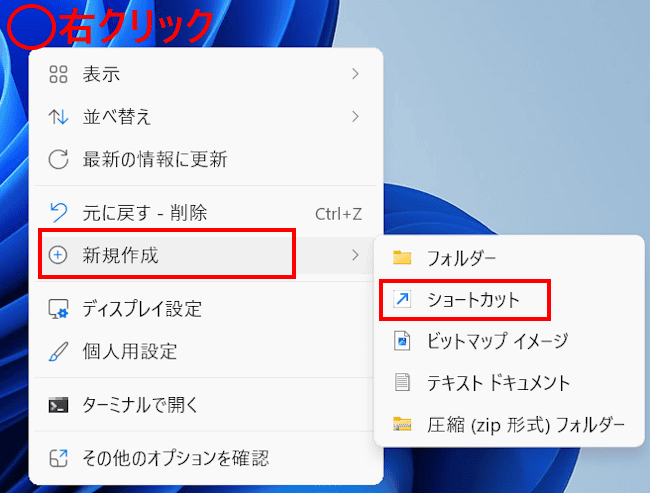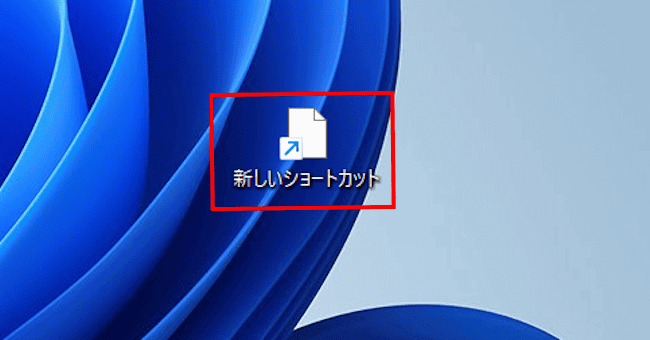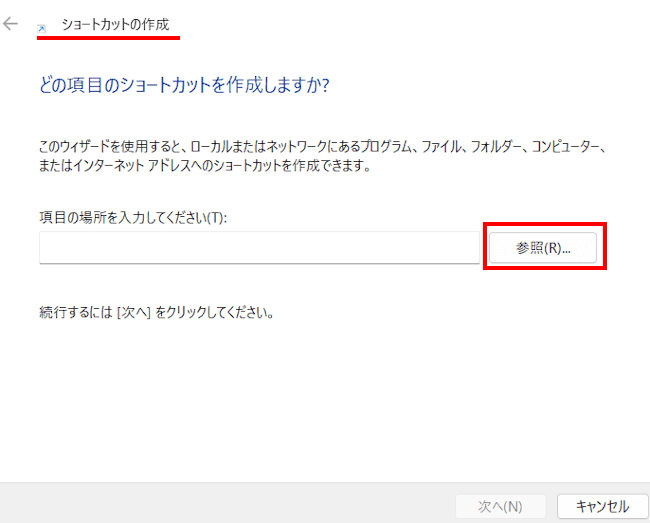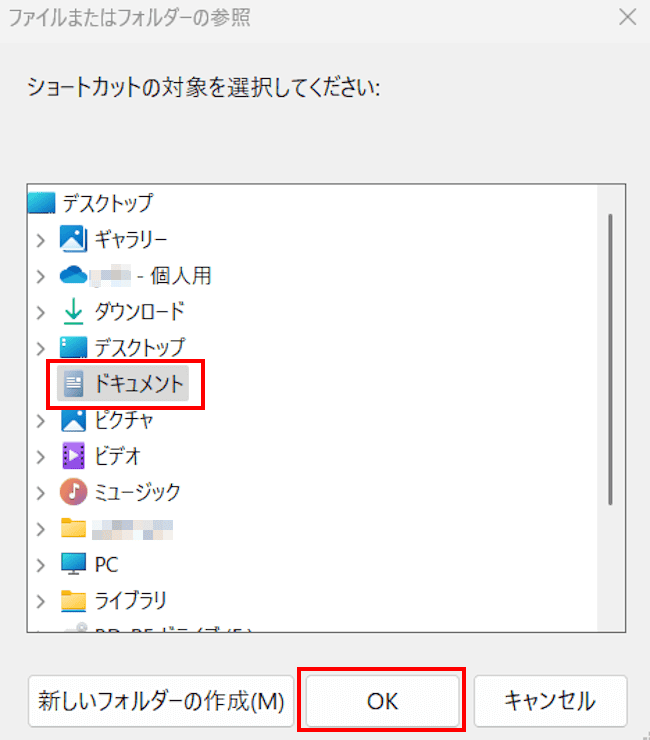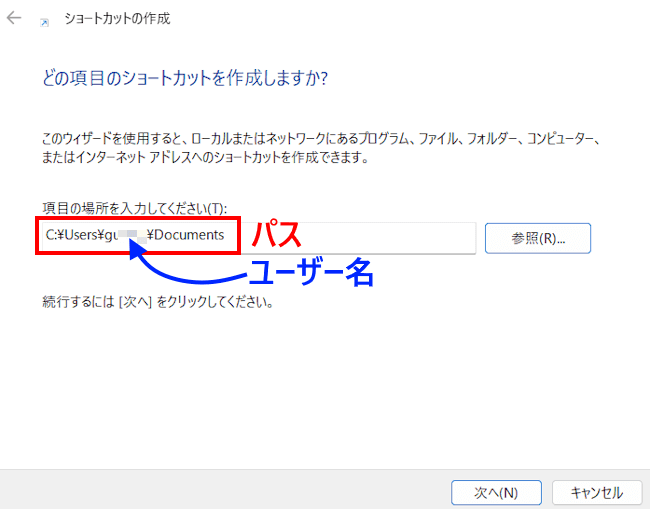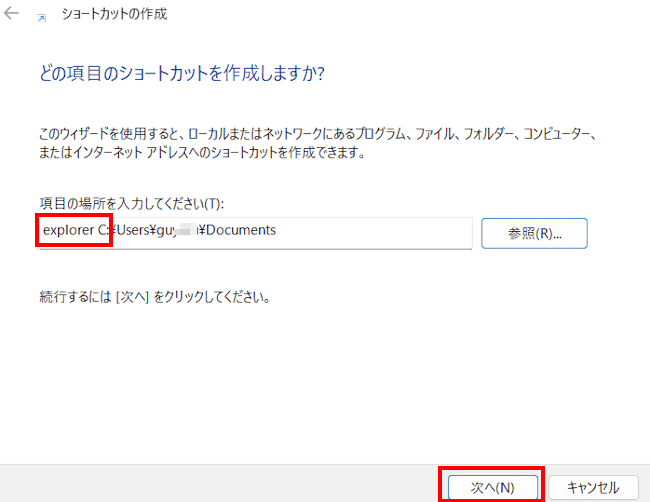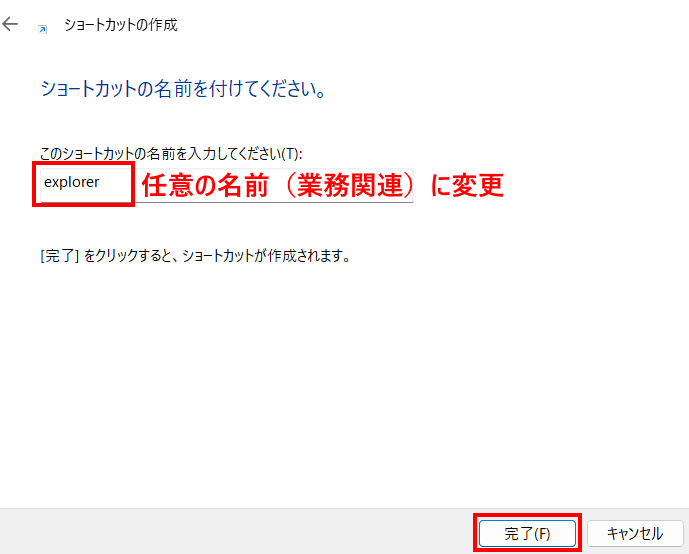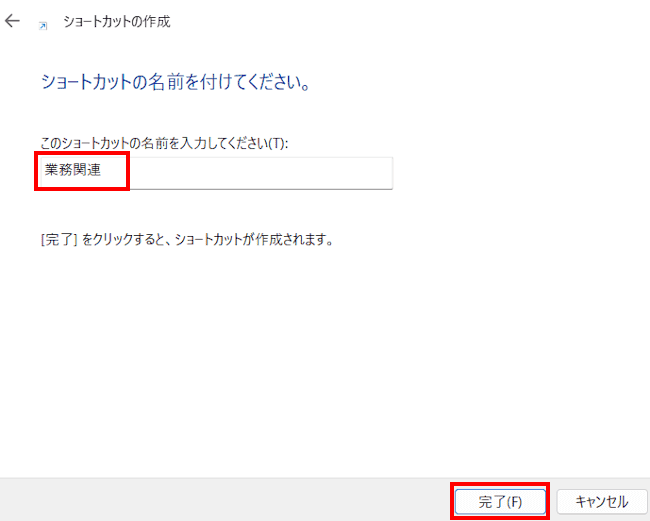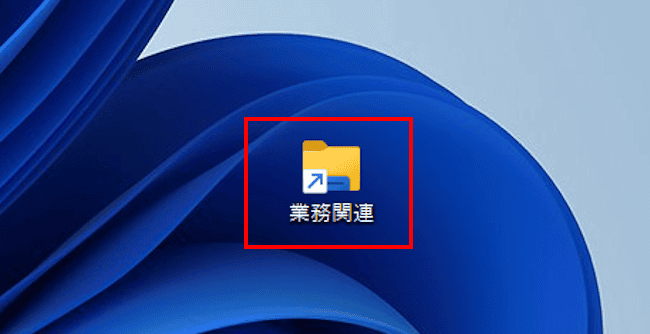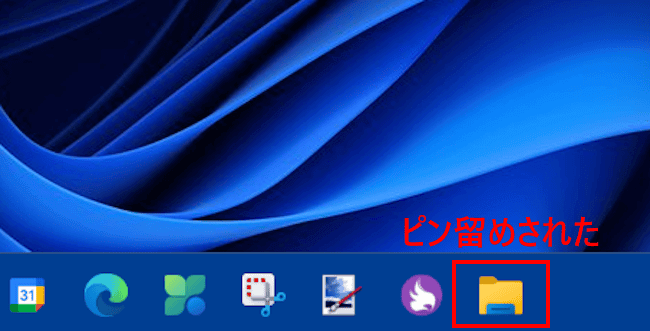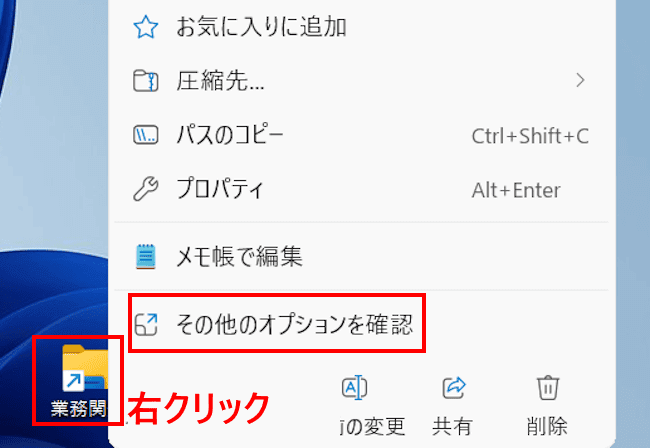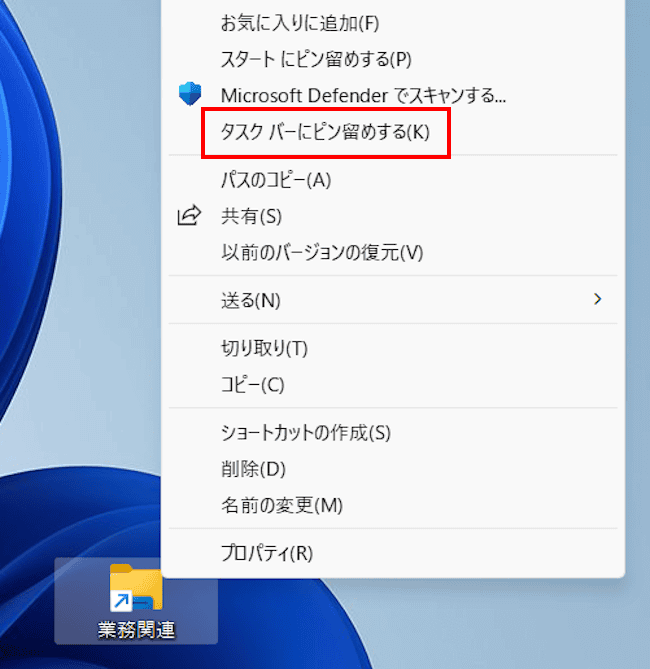Windows 11では、スタートやタスクバーによく使うアプリを「ピン留め」する機能があります。アプリを素早く開くことができるため、Windowsユーザーにとっては今やなくてはならない機能です。
アプリだけでなく、頻繁に閲覧するWebサイトもタスクバーにピン留めすることができます。しかし、よく使うのはアプリやWebサイトだけではありません。
デスクトップやドキュメントと言ったフォルダーも日常的に利用します。しかし、フォルダーはスタートにピン留めはできますが、タスクバーにはピン留めすることはできません。
でも、あきらめてはいけません。フォルダーのショートカットを作成することで、タスクバーにピン留めできるのです。
本記事ではWindows 11のタスクバーに、日常的に使うフォルダーをピン留めする方法について解説いたします。
解説に使用したOSは「Windows 11 Pro 24H2 26100.3476」です。
Windows 11のタスクバー設定については、以下の関連記事も合わせてご覧ください。
Windows 11のタスクバーには、「スタート」のように重要なボタンや、ユーザーの好みに左右される「ウイジェット」など、左側、中央、右側にさまざまなボタンが表示されています。これらのボタンは、「タスクバーの設定」や「ピン留めを外す」こと[…]
デスクトップ画面の下部に表示されている横長のタスクバーですが、自分の使い方に合わせたさまざまなカスタマイズが可能です。その中から本記事では、Windows 11におけるタスクバーの非表示と色を変更する方法について解説いたします。なお、Wi[…]
1 フォルダーをタスクバーにピン留めする手順
大まかな手順は以下に示すとおりです。
- フォルダーのショートカットを作成する。
- 作成したショートカットの名前を変更する。
- ショートカットをタスクバーにドラッグ&ドロップする。
- タスクバーにフォルダー アイコンが登録されます。
以上の操作を連続して進めて、よく使うフォルダーをタスクバーにピン留めしてみましょう。
- デスクトップ画面を表示します。
- 何も表示されていない部分を右クリックし、コンテキストメニューの「新規作成」と、「ショートカット」を順番にクリックします。

- デスクトップに「新しいショートカット」というアイコンが表示されるとともに、「ショートカットの作成」画面が表示されます。
「参照」ボタンをクリックします。

- 「ファイルまたはフォルダーの参照」画面が表示されます。
ショートカットを作成したいフォルダーを選択し、「OK」ボタンをクリックします。
一例として「ドキュメント」を選択しました。
- 「ショートカットの作成」の「項目の場所を入力してください」欄に、フォルダーの場所を示す文字列(パス)が自動で入力されます。

- 文字列(パス)の手前(C:の手前)に「explorer」と入力し、半角スペースを設けます。
「次へ」ボタンをクリックします。
- 「explorer」と表示が変わります。
「explorer」を任意の名前に変更し、「完了」ボタンをクリックします。
一例として「業務関連」と変更しました。

- デスクトップの「新しいショートカット」は「業務関連」という名前に変更されます。

- このアイコンをタスクバーにドラッグ&ドロップします。

- アイコンがタスクバーにピン留めされ、ワンクリックでフォルダーを開けるようになります。

- デスクトップに作成されたショートカットは、不要ならば削除しても構いません。
アイコンのドラッグ&ドロップ以外にも、以下に示す手順でタスクバーに登録できます。
- デスクトップのショートカット アイコンを右クリックし、コンテキストメニューの「その他のオプションを確認」をクリックします。

- サブメニューの「タスクバーにピン留めする」をクリックします。

- タスクバーにフォルダーがピン留めされます。
以上で「Windows 11の設定:日常的に使うフォルダーをタスクバーにピン留めする方法」に関する解説を終わります。
よく使うWebサイトをスタートやタスクバーにピン留めする方法については、以下の関連記事をご参照ください。
ウェブ ブラウザを起動すると、何らかの作業のためにいつも同じWebサイトにアクセスすることもあるのではないでしょうか。好みのWebサイトをブックマークに登録するのもよいのですが、それよりもっと手早くアクセスする方法があります。それは、デス[…]
Windows 11のタスクバーの設定については、以下の関連記事も合わせてご覧ください。
Windows 11の検索ウィンドウはタスクバーに表示されています。この検索ウィンドウは、表示と非表示の切り替えができます。表示に設定すると、検索ウインドウの表示方法を選択できるようになります。さらに、検索ウィンドウや検索ホームに表示され[…]
Windows 11のタスクバー左端には「ウィジェット」ボタンが表示されています。このボタンから開かれるウィジェット ボードには、ニュースや天気予報、ショッピング、株価など様々な情報が表示されています。また、設定により「カレンダー」「ウォ[…]